Шаг 1
Перейдите в Настройки → Документы и создайте документ для необходимого раздела

Перейдите в Настройки → Документы и создайте документ для необходимого раздела

Нажмите на вкладку “Вид” и выберите пункт “Исходный код”
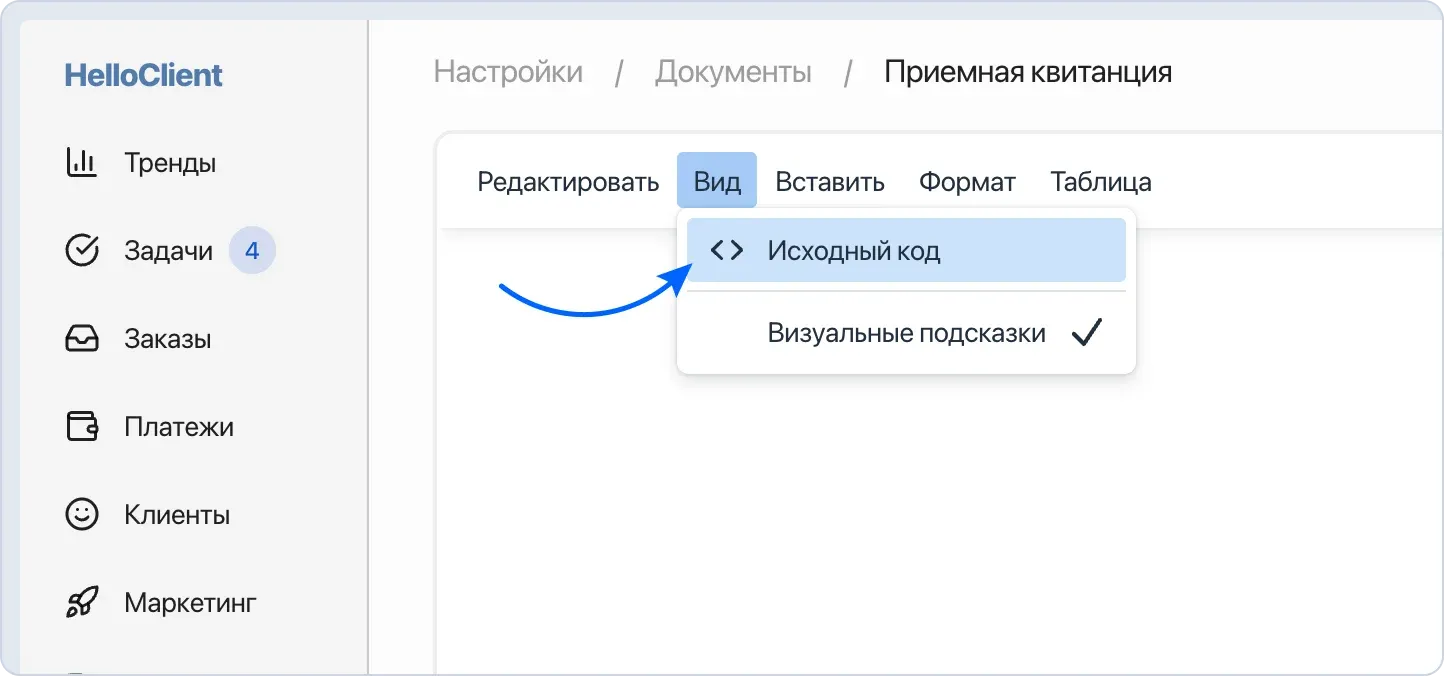
В появившемся окне вставьте скопированный исходный код и нажмите кнопку “Сохранить”
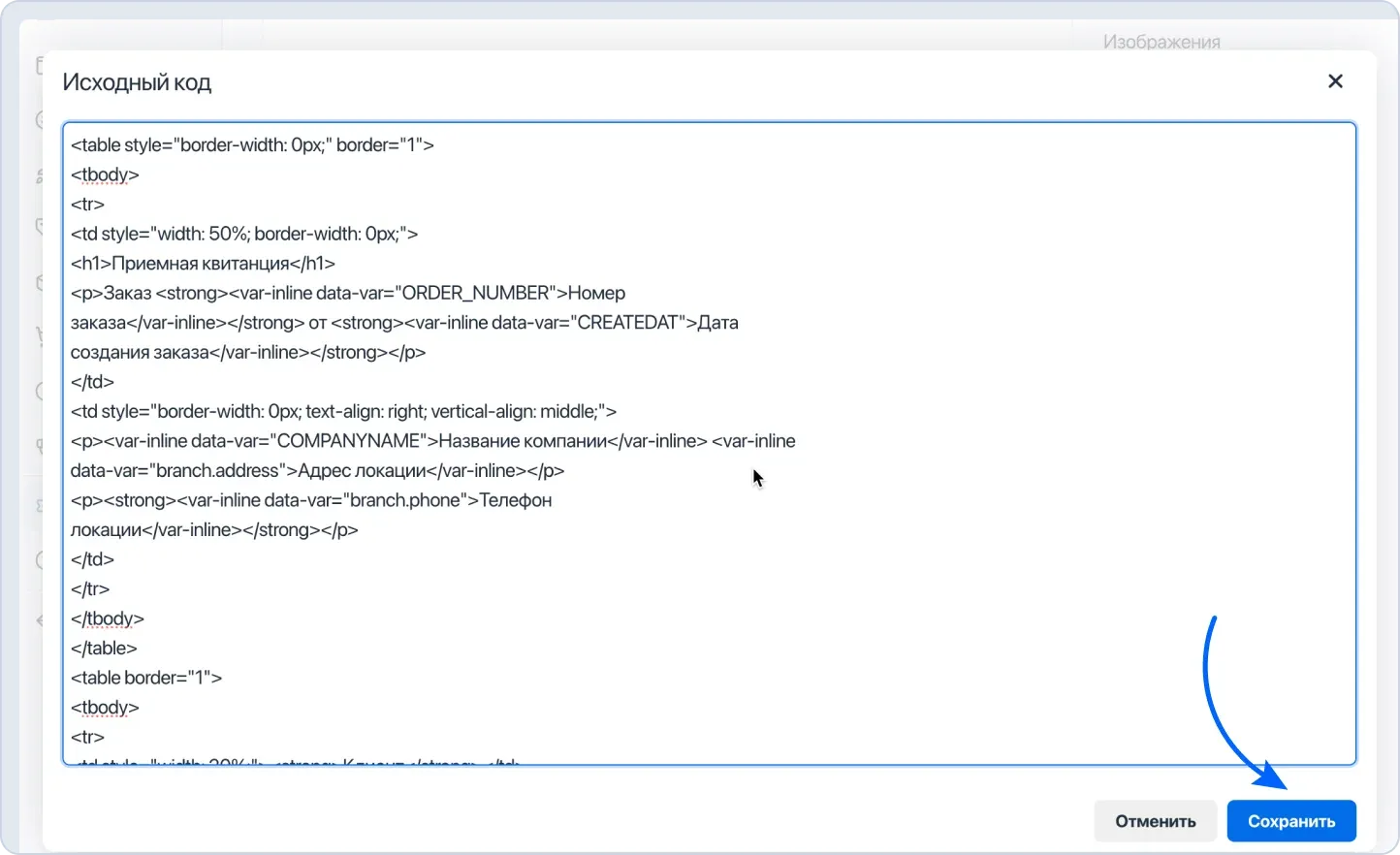
В редакторе удалите все переменные синего цвета и вставьте переменные с таким же названием из колонки справа

Теперь вы можете выбрать ваш шаблон при печати документов из заказа/ продажи/ склада (в зависимости от того, какой модуль вы выбрали при создании документа)
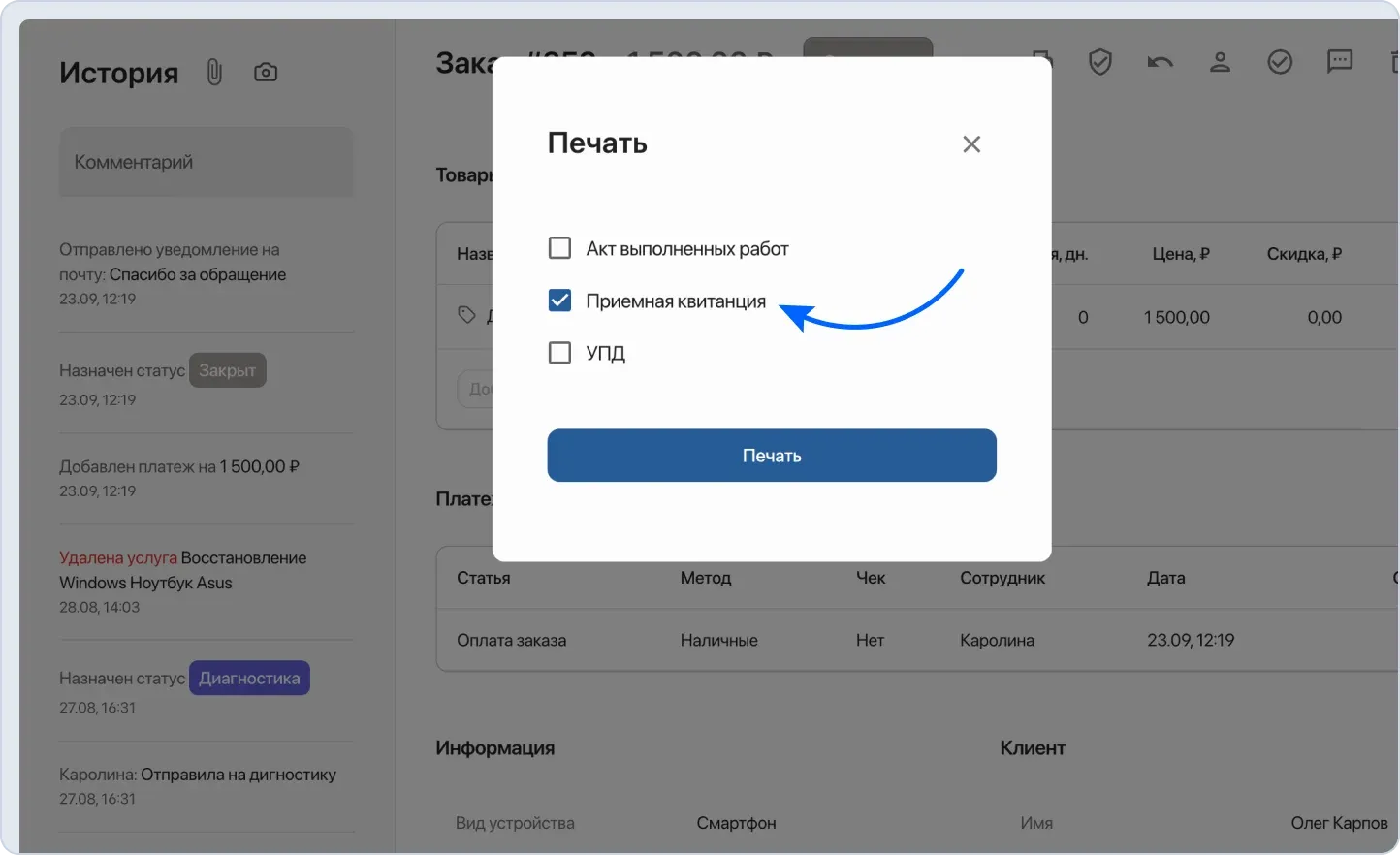
Остались вопросы? Мы на связи:
Позвонить в Telegram

А если всё понятно — присоединяйтесь! Регистрируйтесь и начните вести учет бесплатно
Продукт
Ресурсы
Кому подходит
Сравнения
Мы на связи
2018 – 2025
